iPhone 13에 대한 수정 사항이 통화 중 검은색으로 표시됨
전화를받을 때 iPhone 13을 귀에 대고 쾅하면 나머지 통화 동안 iPhone 13이 검은 색으로 바뀝니다. 무엇을 제공합니까? 통화 문제 중에이 iPhone이 검은 색으로 바뀌는 문제를 해결하는 방법은 무엇입니까? 다음은 통화 중에 검은색으로 변하는 iPhone 13을 수정하는 방법과 통화 중에 iPhone이 검게 변하고 화면이 응답하지 않는 경우 수행할 작업입니다.
13 부 : 통화 중 iPhone XNUMX 화면이 검은 색으로 변하는 이유
처음 발생하면 통화 중에 iPhone 13이 검게 변하는 것이 놀랍습니다. 더 놀라운 것은 통화가 끝날 때까지 결코 다시 살아나지 않는다는 것입니다! 왜 그런 일이 발생합니까? 다음은 통화 중에 iPhone 13이 검게 변하는 몇 가지 이유입니다.
이유 1: 근접 센서
iPhone 13에는 iPhone이 귀에 가까이 있는 것을 감지하면 화면을 끄도록 설계된 근접 센서가 있습니다. 이것은 iPhone이 우발적인 터치를 등록하지 않도록 매우 잘 구성되어 있지만 화면에서 실수로 터치 응답을 트리거하지 않기 위한 것입니다. 또한 화면과 대화할 때 화면을 사용하지 않을 것이기 때문에 배터리 수명도 절약할 수 있습니다. 당신의 귀에.
이유 2: 근접 센서 주변의 먼지
통화 중 iPhone 13이 검게 변하고 귀에서 빼도 쉽게 되살아나지 않는다면 센서가 더러워져 제대로 작동하지 않을 가능성이 있습니다. 센서가 유리 뒤에 숨겨져 있기 때문에 센서를 청소할 수는 없지만 센서가 명확하게 ‘보고’ 효율적으로 작동할 수 있도록 화면을 청소할 수 있다는 의미일 뿐입니다. 화면에 먼지가 있거나 화면이 센서 위에 필름을 만드는 것과 같이 번지면 효율적이고 안정적으로 작동하지 않을 수 있습니다.
이유 3: 근접 센서 결함
iPhone을 귀에서 빼도 iPhone이 살아나지 않는 경우 센서에 결함이 있을 가능성이 있습니다. iPhone이 보증 기간에 있는 경우 새 iPhone 13이 될 예정이므로 iPhone을 서비스 센터로 가져가는 것이 가장 좋습니다.
파트 II: 통화 중 iPhone 13 화면이 검게 변하는 문제를 해결하는 방법
다행히도 근접 센서는 장치 수명 동안 그런 방식으로 결함을 발생시키지 않으며, 센서에 결함이 발생했을 수 있고 조치를 취해야 한다고 판단하기 전에 문제에 도움이 되는지 확인하기 위해 수행할 수 있는 몇 가지 방법이 있습니다. 서비스 센터에.
팁 1: iPhone 13 재시동
iPhone에서 발생하는 대부분의 문제의 경우 일반적으로 재시동하면 문제가 해결됩니다. 전화를 걸거나 전화를 걸고 난 후에도 iPhone 13이 검게 변하는 문제에 직면한 경우 다시 시작하는 것이 가장 먼저 시도해야 할 일 중 하나입니다. iPhone 13을 다시 시작하는 방법은 다음과 같습니다.
1단계: 슬라이더가 나타날 때까지 볼륨 크게 키와 측면 버튼을 함께 길게 누릅니다.
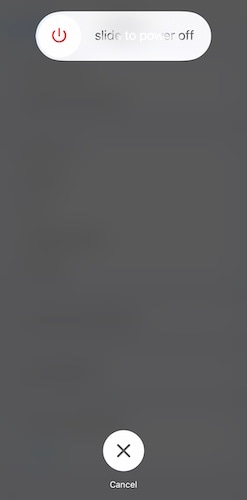
2단계: 슬라이더를 끌어 iPhone 끄기
3단계: 몇 초 후 측면 버튼을 사용하여 iPhone을 다시 켭니다.
팁 2: 근접 센서 청소
화면 청소는 근접 센서를 ‘청소’하는 유일한 방법입니다. 화면에 현상된 필름이 보이거나 보이지 않을 수 있지만 근접 센서의 올바른 작동을 방해하는 경우 iPhone 13이 갑자기 검게 되는 등의 문제가 발생할 수 있습니다. 화면에 필름 현상만 있을 때 근접 센서가 귀의 존재를 잘못 인식했기 때문입니다. iPhone 13 화면에서 쓰레기를 청소하는 방법은 다음과 같습니다.
1단계: 부드러운 면봉을 가져갑니다.
2단계: 이소프로필 알코올 섭취
3단계: 면봉에 알코올을 묻혀 적십니다.
4단계: 부드럽게 원을 그리며 iPhone 13 화면을 지웁니다.
iPhone에 세제나 기타 연마제를 사용하지 마십시오. 이소프로필 알코올은 상처를 세척하고 소독하는 데 사용하는 것과 동일한 액체입니다. 부드럽고 반응성이 없습니다.
팁 3: 전원 버튼을 사용하여 iPhone 깨우기

통화 중 볼륨 버튼을 누르면 iPhone 화면이 깨어나지 않을 수 있습니다. 전화 통화 후 iPhone이 검게 변했을 때 iPhone 화면을 깨우도록 하는 더 좋은 방법은 측면 버튼을 눌러 기기의 전원을 켜는 것입니다.
팁 4: 케이스에서 iPhone 제거
노크 오프 케이스를 사용하는 경우 케이스 립이 iPhone 13의 센서를 방해할 수 있습니다. 케이스에서 iPhone을 제거하고 문제가 해결되는지 확인합니다.
팁 5: 화면 보호기 제거
기기에서 화면 보호기를 사용하는 경우 센서에 대한 컷아웃이 있더라도 제거하세요. 이 시점에서 가능한 모든 원인을 제거하려고 합니다. 아마도 이것이 이유일 가능성이 높지만 일부 화면 보호기, 특히 iPhone 13의 경우 iPhone 13의 이어피스가 섀시 가장자리와 정렬되도록 밀어 올려져 보호 장치를 사용할 수 있기 때문에 센서용 컷아웃이 없습니다. 컷아웃이 필요하지 않습니다. 화면 보호기를 제거하고 통화 문제 중에 iPhone 13이 검은색으로 변하는 문제가 해결되는지 확인합니다.
팁 6: 모든 설정 재설정
경우에 따라 모든 설정을 재설정하는 데 문제가 도움이 될 수 있습니다. iPhone의 모든 설정을 재설정하려면:
1단계: 설정을 시작하고 일반을 탭합니다.
2단계: 아래로 스크롤하여 iPhone 전송 또는 재설정을 탭합니다.
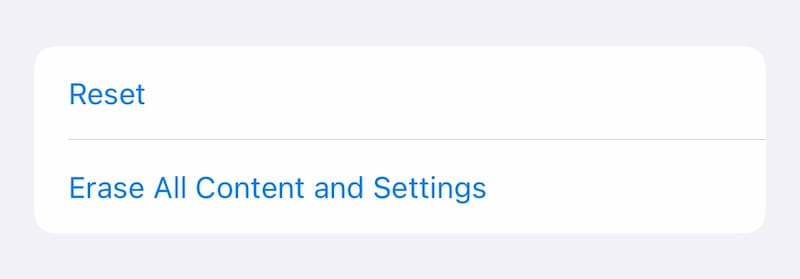
3단계: 재설정을 탭합니다.
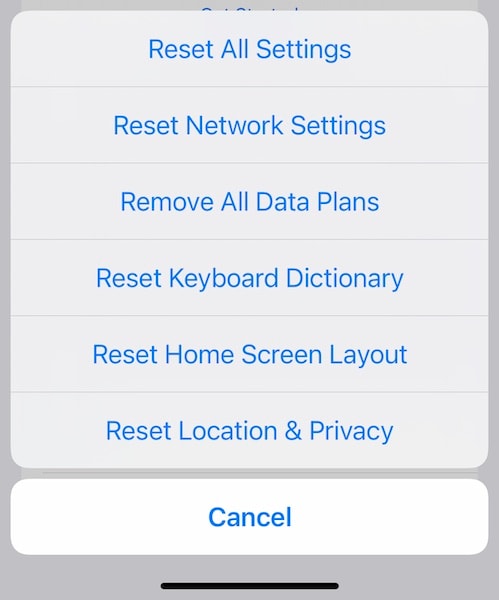
4단계: 모든 설정 재설정을 탭합니다.
5단계: 암호를 입력하고 iPhone이 모든 설정을 재설정하도록 합니다.
팁 7: 모든 설정 지우기 및 iPhone 재설정
위의 방법이 작동하지 않으면 다른 옵션은 iPhone의 모든 설정을 지우고 iPhone을 완전히 재설정하는 것입니다. 이렇게 하면 iPhone에서 모든 데이터가 삭제되므로 약간의 계획이 필요합니다. iCloud에 존재하는 앱 데이터는 삭제되지 않지만, 예를 들어 VLC에서 볼 일부 영화를 다운로드한 경우와 같은 일부 앱의 데이터는 iPhone에 있는 경우 삭제됩니다.
iPhone을 완전히 재설정하기 전에 모든 데이터를 백업하는 것이 좋습니다. iTunes 또는 macOS Finder로 이 작업을 수행하거나 다음과 같은 타사 도구를 사용할 수도 있습니다. DrFoneTool – 전화 백업(iOS) 아름다운 소프트웨어 인터페이스에서 iPhone을 쉽고 직관적으로 백업합니다. 또한 iTunes 또는 macOS Finder를 사용하면 할 수 없는 작업을 수행할 수 있습니다. 즉, 선택적 백업입니다. DrFoneTool – 전화 백업(iOS)을 사용하면 백업할 항목을 쉽게 선택할 수 있으므로 데이터를 더 잘 제어할 수 있습니다.

DrFoneTool – 전화 백업(iOS)
3분 안에 iPhone 연락처를 선택적으로 백업하세요!
- 한 번의 클릭으로 전체 iOS 기기를 컴퓨터에 백업할 수 있습니다.
- iPhone에서 컴퓨터로 연락처를 미리 보고 선택적으로 내보낼 수 있습니다.
- 복원하는 동안 장치의 데이터 손실이 없습니다.
- 모든 iOS 기기에서 작동합니다. 최신 iOS 버전과 호환됩니다.

iTunes 또는 macOS Finder 또는 DrFoneTool – Phone Backup(iOS)과 같은 도구를 사용하여 데이터를 백업한 경우 장치에서 나의 찾기를 비활성화해야 iPhone을 지울 수 없습니다. iPhone에서 나의 찾기를 비활성화하는 방법은 다음과 같습니다.
1단계: 설정을 시작하고 프로필을 탭합니다.
2단계: 나의 찾기를 누르고 나의 iPhone 찾기를 누릅니다.
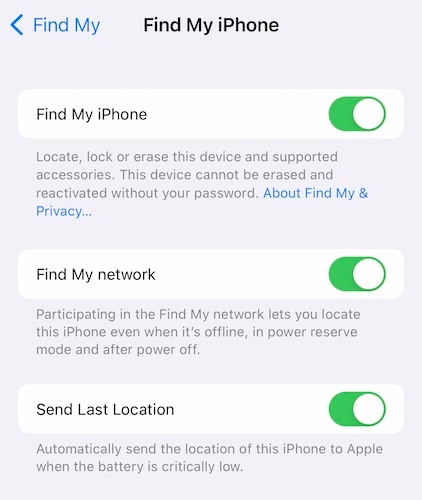
3단계: 내 iPhone 찾기를 끕니다.
그런 다음 모든 설정을 지우고 iPhone을 재설정하는 방법은 다음과 같습니다.
1단계: 설정을 시작하고 일반을 탭합니다.
2단계: 아래로 스크롤하여 iPhone 전송 또는 재설정을 탭합니다.
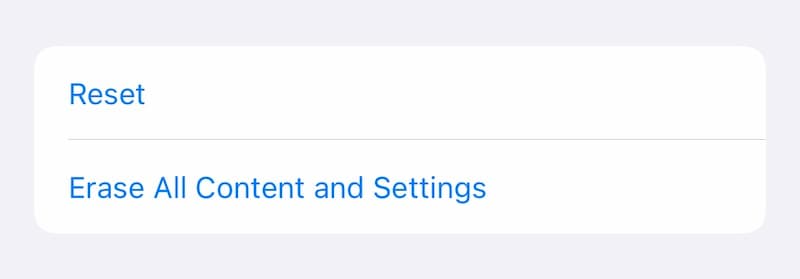
3단계: 모든 콘텐츠 및 설정 지우기를 탭합니다.
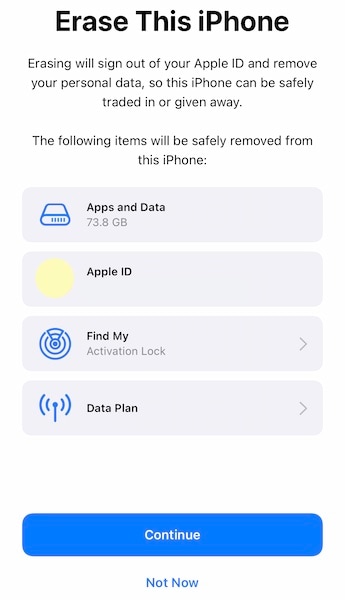
4단계: 계속을 누르고 암호를 입력하여 시작합니다.
팁 8: iOS 펌웨어를 복원하여 근접 센서 문제 해결
아무 것도 작동하지 않는 것 같으면 iOS 펌웨어를 기기에 다시 복원하여 통화 문제 중에 iPhone 13이 검은색으로 바뀌는 문제를 해결할 때입니다. 데이터 손실이 두렵거나 Apple 방식이 잘 알려지지 않아 전혀 알지 못하는 오류 코드가 표시될 수 있기 때문에 이것이 귀찮다면 iPhone에서 펌웨어를 복원하는 더 쉽고 쉬운 방법이 있습니다. 모든 문제 수정 – DrFoneTool 시스템 복구(iOS). DrFoneTool은 iPhone의 모든 문제를 빠르고 쉽게 수정하도록 설계된 모듈로 구성된 제품군입니다.

DrFoneTool – 시스템 복구
데이터 손실 없이 iOS 업데이트를 실행 취소합니다.
- iOS를 정상으로 만 수정하고 데이터 손실은 전혀 없습니다.
- 다양한 iOS 시스템 문제 수정 복구 모드에서 멈춤, 흰색 Apple 로고, 검은 화면, 시작시 루핑 등
- iTunes 없이 iOS를 다운그레이드하십시오.
- iPhone, iPad 및 iPod touch의 모든 모델에서 작동합니다.
- 최신 iOS 15과 완벽하게 호환됩니다.

DrFoneTool – 시스템 복구(iOS)를 사용하여 iPhone 13에서 iPhone 화면이 검은색으로 표시되는 문제를 일으킬 수 있는 iOS 문제를 수정하는 방법은 다음과 같습니다.
1단계: DrFoneTool 다운로드

2단계: iPhone을 컴퓨터에 연결하고 DrFoneTool을 실행합니다.
3단계: 시스템 복구 모듈 선택:

4단계: 표준 모드는 사용자 데이터를 삭제하지 않고 통화 중 iPhone이 검게 변하고 화면이 응답하지 않는 것과 같은 iOS의 대부분의 문제를 해결하도록 설계되었습니다. 이 방법은 시작하는 방법입니다.
5단계: DrFoneTool이 iPhone 모델 및 iOS 버전을 식별한 후 세부 정보를 확인하고 시작을 클릭합니다.

6단계: 펌웨어가 다운로드 및 확인되면 지금 수정을 클릭하여 iPhone에서 iOS 펌웨어 복원을 시작할 수 있습니다.

DrFoneTool 시스템 복구가 완료되면 전화가 공장 설정으로 다시 시작됩니다. 통화 중 iPhone 화면이 검게 변할 때 화면 응답이 없어야 합니다.
팁 9: iOS 업데이트
경우에 따라 이러한 문제는 소프트웨어 업데이트에서 수정되었을 수 있는 알려진 소프트웨어 버그일 수 있습니다. iPhone 13에서 소프트웨어 업데이트를 확인하는 방법은 다음과 같습니다.
1단계: 설정을 시작하고 일반을 탭합니다.
2단계: 소프트웨어 업데이트를 탭합니다.
업데이트가 있으면 여기에 표시됩니다. iOS가 시스템 업데이트를 다운로드하고 설치하려면 iPhone이 Wi-Fi에 연결되어 있고 배터리가 50% 이상 충전되어 있어야 합니다.
팁 10: Apple 지원에 문의하기
보증 기간 동안 온라인으로 Apple 지원에 문의하고 구입 후 90일 이내에 전화 지원에 무료로 문의할 수 있습니다. 보증 기간에 iPhone에 문제가 발생하여 회사에서 제공하는 보증 서비스를 최대한 활용하고 싶을 수 있습니다. 특히 iPhone이 보증 기간에 있고 지원이 무료인 경우 문제를 해결하는 가장 빠른 방법 중 하나는 Apple Store를 방문하여 직원이 교육을 받아 iPhone에 문제가 발생할 수 있는 모든 것을 도와주는 것입니다. .
결론
통화 중에 iPhone과 상호 작용하고 통화 중에 iPhone 화면이 검게 변하여 터치에 완전히 반응하지 않을 때 성가신 일입니다. 이러한 문제는 소프트웨어 버그 또는 화면 보호기 또는 케이스 문제이거나 화면이 더러워졌거나 근접 센서 자체에 결함이 있어 수리가 필요할 수 있습니다. iOS를 다시 복원하여 수정할 수 있는 펌웨어 손상일 수도 있습니다. Apple Store를 방문하기 전에 불필요한 여행을 피하기 위해 나열된 모든 방법을 시도해 볼 수 있습니다. 모든 설정을 재설정하고 iPhone을 지우면 iPhone에서 데이터가 지워지므로 먼저 iTunes 및 macOS Finder를 통해 또는 백업할 대상을 선택할 수 있는 DrFoneTool – Phone Backup(iOS)과 같은 타사 도구를 통해 데이터를 백업하십시오. , 백업을 세부적으로 제어할 수 있습니다. 그런 다음 동일한 DrFoneTool 제품군을 사용하고 시스템 복구 모듈을 선택하여 iPhone 13 화면이 검게 변하고 응답하지 않는 문제를 완전히 수정할 수 있습니다.
마지막 기사

